
OneDrive for Windows11入門(大道守著)は、MicrosoftのクラウドストレージサービスであるOneDriveについて図解したKindle書籍です。書名は『Windows11』ですが、OneDriveはMacやAndroidやiOSのマシンでもデータの保存・同期に使えます。
『OneDrive for Windows11入門: デスクトップ版 OneDriveアプリ対応』は、大道守さんが上梓したKindle書籍です。
タイトル通り、マイクロソフトのクラウドストレージサービスである、OneDriveについて図解したものです。
AmazonUnlimitedの読み放題リストに含まれています。
OneDriveとクラウドストレージサービスと
買ったばかりのWindowsマシンを、まっさらな状態で最初に起動すると、マイクロソフトのメールアドレスの入力をする画面になり、持っていない人は作成を求められます。
そのアドレスには、自動的にOneDriveが提供されます。
つまり、Windowsマシンなら初期設定で、OneDriveを使えるようになっています。
では、OneDriveとはなんでしょうか。
OneDriveは、マイクロソフトが提供するクラウドストレージサービスです。
クラウドストレージサービスとは何かについて、簡単に触れておきましょう。
クラウドストレージサービスとはなんだ
クラウドサービスというのは、ネットを介して、データやアプリを提供してもらうシステムです。
たとえば、パソコンで作ったデータを、いったんクラウドサービスに保存して、勤務先で別のマシンでそれをダウンロードする、という使い方などは、自分のマシン以外の事業者のサーバーを利用していますが、それがクラウドサービスです。
そのシステムなら、ネットにさえつながっていれば、いつ、どこで、どのマシンでもそのデータをダウンロードしたり、逆にアップロードしたりできます。
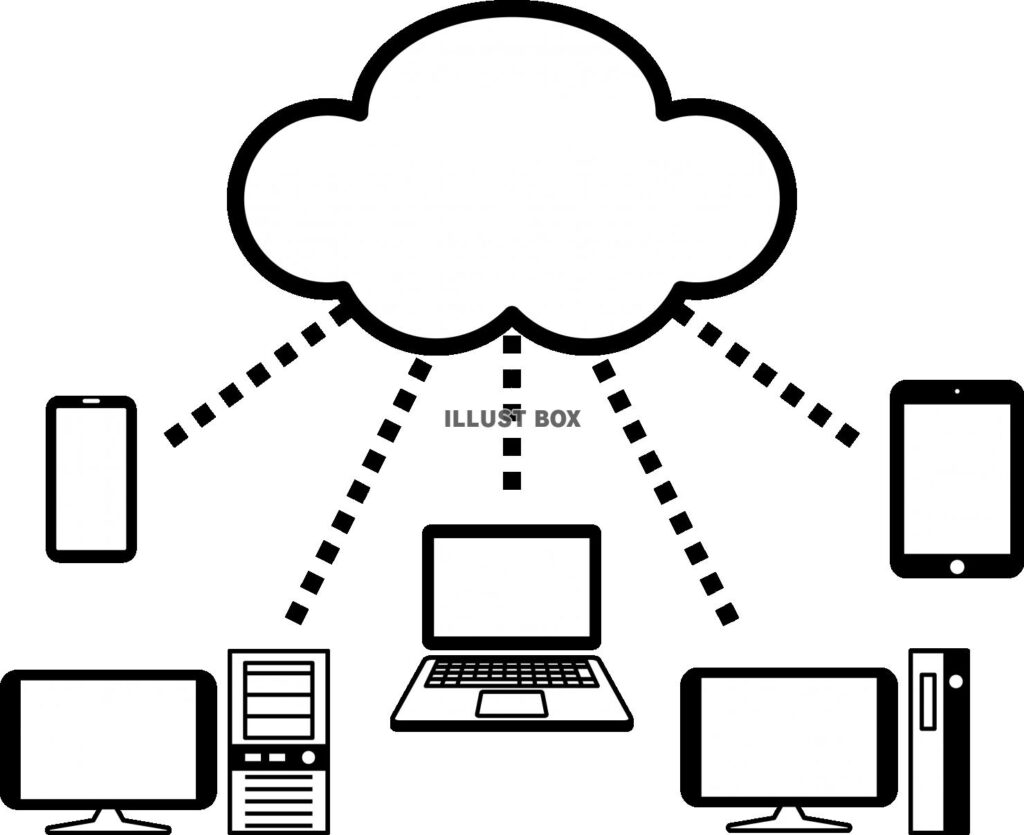
そのデータを保存するには、当然、それを保存するサーバー上の保管スペースが必要になります。
ストレージサービスというのは、その保管場所を提供するサービスです。
つまり、クラウドストレージサービスというのは、事業者がデータを保存できるスペースを提供し、利用者はネットを介してそこにアクセスしてデータを編集するシステム、ということです。
OneDriveの特徴
OneDriveは、そのシステムを基本として、それに加えてプラスアルファの機能があります。
ひとつは、同期することができる、ということです。
上掲の図ですと、作ったデータをネットを介してストレージに保管し、また編集する時はいったん自分のマシンにダウンロードする手順です。
OneDriveは、いちいちそれをしなくても、自分のマシでデータを編集すると、その更新データが自動的にクラウドサーバーに送られる仕組みです。
いちいち送らなくていいわけです。
いうなれば、自分のマシンとOneDriveのスペースが、データを共有しているような状態です。

逆に、いちいち同期はせず、ストレージのスペースに置きっぱなし、という選択もできます。
編集をしない、動画や画像データなどは、クラウドスペースにしまっておくことができます。
それによって、自分のマシンで量的に管理しきれなくなったデータも、すぐにアクセスできるところに保存できるわけです。
もうひとつは、他者とのデータの共有です。
自分のマシンと、クラウドスペースでデータを共有するのが同期で、他者のマシンからそのデータにアクセスできるのがデータ共有です。
その機能によって、たとえば見せたい動画や画像を別の人に見せたり、仕事で共同作業をするときなどに役立ちます。
過日ご紹介した、メモ型データベースのEvernoteも、そのシステムです。

いずれにしても、クラウドを使ったサービスによって、たとえばパソコンを買い替えても、より設定の負担を少なくできるわけです。
たとえば、スマホやタブレットで撮った画像や動画を、OneDriveに自動的にバックアップすることができます。
そのままそこに保存してもいいし、パソコンからそれらの画像を取り出して、保存アプリにうつしてもいでしょう。
有料プランと無料プラン
OneDriveは、設定時に入力するマイクロソフトのメールアドレスに提供されるサービスです。
スペースは、1アカウントに付き5GBです。
それ以上のスペースをほしい時は、有償になります。
Microsoft365という、月々使用量を支払い(サブスクリプション)Microsoft Officeを利用するシステムに、サービス対象アプリの一つとしてOneDrive1TBが含まれています。
私は、Microsoft365の中のOneDriveのみのプラン(\540/月)と、Microsoftの製品を一通り使えるプラン(\1360/月)を利用しています。
2プラン契約しているのは、プライベートと仕事用のためです。
それまでは、GoogleドライブやDropboxなどの無料プランを使い分けてデータを保存していましたが、Microsoft365を契約したことで、保存場所(の残り容量)に気を使わず、安心して作成データをそこに保存できるようになりました。
クラウドサービスは、Googleドラブ、Amazonphoto、Dropbox、OneDrive(Microsoft365)など、いくつもあります。
だた各社とも、少量の無料プランと、それ以上は有料プランという構成という点では同じです。
その場合、各社の無料プランを使い分けるよりは、きちんとどこかの有料プランに入って落ち着いたほうがいいというのが、私の経験からはいえることです。
MacでもAndroidでもiOSでも使えます
さて、本書『OOneDrive for Windows11入門: デスクトップ版 OneDriveアプリ対応』は、OneDriveの具体的な機能や操作方法について紹介しています。
タイトルは『for Windows11入門』なので、Windowsをベースに図解されていますが、OneDrive自体は、MacでもAndroidでもiOSでも使えます。
むしろ、多様なマシンで使うことで、データの共有と一元管理という、本来の意義が発揮されるのです。
とくにWindowユーザーのみなさん。
せっかく“デフォルト”で提供されるこのサービス。
使わない手はないと思いますよ。
以上、OneDrive for Windows11入門(大道守著)は、MicrosoftのクラウドストレージサービスであるOneDriveについて図解したKindle書籍、でした。
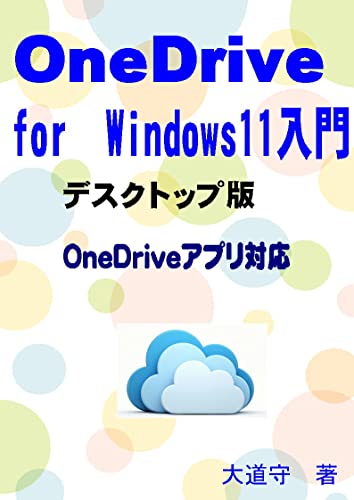


コメント